הגדר את הטפט לאחר שתבצע אתחול נקי למחשב
- חלק מהמשתמשים דיווחו כי אפשרות ההתאמה לאריח לא עובדת במחשב האישי שלהם, מה שאסר עליהם להגדיר את תמונת שולחן העבודה שלהם.
- עליך לוודא שיחס התמונה והפורמט מדויקים.
- על ידי הסרת תוכניות של צד שלישי וביצוע אתחול נקי, אתה אמור להיות מסוגל לתקן את הבעיה.
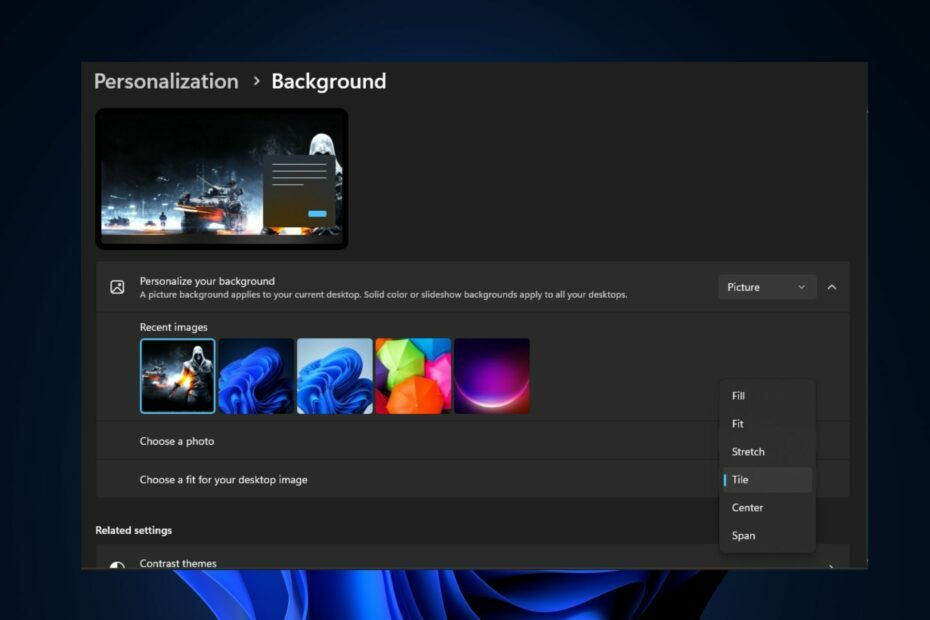
איקסהתקן על ידי לחיצה על הורד את הקובץ
- הורד את Fortect והתקן אותו במחשב האישי שלך.
- התחל את תהליך הסריקה של הכלי כדי לחפש קבצים פגומים שהם המקור לבעיה שלך.
- לחץ לחיצה ימנית על התחל תיקון כך שהכלי יוכל להתחיל את אלגוריתם התיקון.
- Fortect הורד על ידי 0 הקוראים החודש.
מספר משתמשי Windows דיווחו שהם לא יכולים לרצף את הטפט שלהם על פני מסך או מסכים מרובים מכיוון שהאפשרות Fit Tile לא עובדת במחשב האישי שלהם.
לפיכך, נדון במה שגורם לאפשרות ה-Fit tile להפסיק לפעול וכיצד לתקן זאת בדרכים פשוטות.
מדוע האפשרות Fit Tile לא עובדת?
יכולות להיות מספר סיבות לכך שהאפשרות Fit Tile לא עובדת במחשב שלך. הנה כמה סיבות אפשריות:
- רזולוציית תמונה – אם ה רזולוציית התמונה נמוכה מדי, ייתכן שהוא לא יוכל למלא את המסך בצורה מושלמת, וכתוצאה מכך התנהגות בלתי צפויה או שהאפשרות לא עובדת כלל.
- יחס רוחב-גובה של תמונה – צריך יחס הגובה-רוחב של התמונה שונה באופן משמעותי מיחס הגובה-רוחב של המסך, התמונה עשויה להיראות מתוחה, חתוכה או מעוותת.
- התנגשויות תוכנה של צד שלישי – אם ניהול טפטים של צד שלישי או מותקנת תוכנת התאמה אישית, זה עלול להפריע לאפשרויות המובנות של Windows.
- בעיות תאימות - במקרים מסוימים, ייתכן שפורמטים ספציפיים של תמונה לא יהיו תואמים לחלוטין לאפשרות Fit Tile. השימוש בפורמטים סטנדרטיים של תמונה כמו JPEG, PNG או BMP עבור טפטים הוא הטוב ביותר.
למעלה יש כמה סיבות אפשריות לכך שהאפשרות Fit Tile לא עובדת. כדי לפתור בעיה זו, תוכל להמשיך לסעיף הבא.
מה אני יכול לעשות אם האפשרות Fit Tile לא עובדת?
לפני שתתעסק בפתרון בעיות מתקדם או בשינויי הגדרות, עליך לשקול לבצע את הבדיקות המקדימות הבאות:
- השבת או הסר את ההתקנה של כל תוכנת טפט של צד שלישי באופן זמני כדי לראות אם היא פותרת את הבעיה.
- אל תשתמש בתמונה קטנה כטפט שולחן העבודה שלך.
- בדוק את פורמט התמונה כדי למנוע בעיות תאימות.
טיפ מומחה:
ממומן
קשה להתמודד עם כמה בעיות במחשב, במיוחד כשמדובר בקבצי מערכת ומאגרים חסרים או פגומים של Windows שלך.
הקפידו להשתמש בכלי ייעודי, כגון Fortect, אשר יסרוק ויחליף את הקבצים השבורים שלך בגרסאות הטריות שלהם מהמאגר שלו.
לאחר שאישרת את הבדיקות לעיל, אם הבעיה נמשכת, תוכל לעבוד בכל אחת מהשיטות המפורטות להלן כדי לתקן את הבעיה.
1. הגדר את תמונת הרקע של שולחן העבודה שלך לברירת מחדל
- לחץ לחיצה ימנית על שולחן העבודה ובחר התאם אישית מהאפשרויות.

- נווט אל רקע כללי לשונית ב- התאמה אישית חלון הגדרות.

- עכשיו, שנה את התאם אישית את הרקע שלך אפשרות ל תְמוּנָה אפשרות ובחר אחת מתמונות ברירת המחדל שסופקו על ידי Windows.
- לאחר מכן, בחר את אָרִיחַ אוֹפְּצִיָה.

לאחר שימוש ב תמונות ברירת מחדל שסופקו על ידי Windows כרקע שולחן העבודה, אם זה עובד, הבעיה היא בתמונה שלך. עם זאת, אם הבעיה נמשכת, נסה את התיקון הבא.
2. שנה את הפורמט של התמונה
- הקש על חלונות + ה מפתחות לפתיחת סייר קבצים.
- כעת, אתר את קובץ התמונה במחשב שלך.
- לחץ לחיצה ימנית על תמונה, בחר לפתוח עם ולבחור צֶבַע מרשימת היישומים הזמינים.

- הקלק על ה קוֹבֶץ אפשרות בפינה השמאלית העליונה של חלון הצבע.
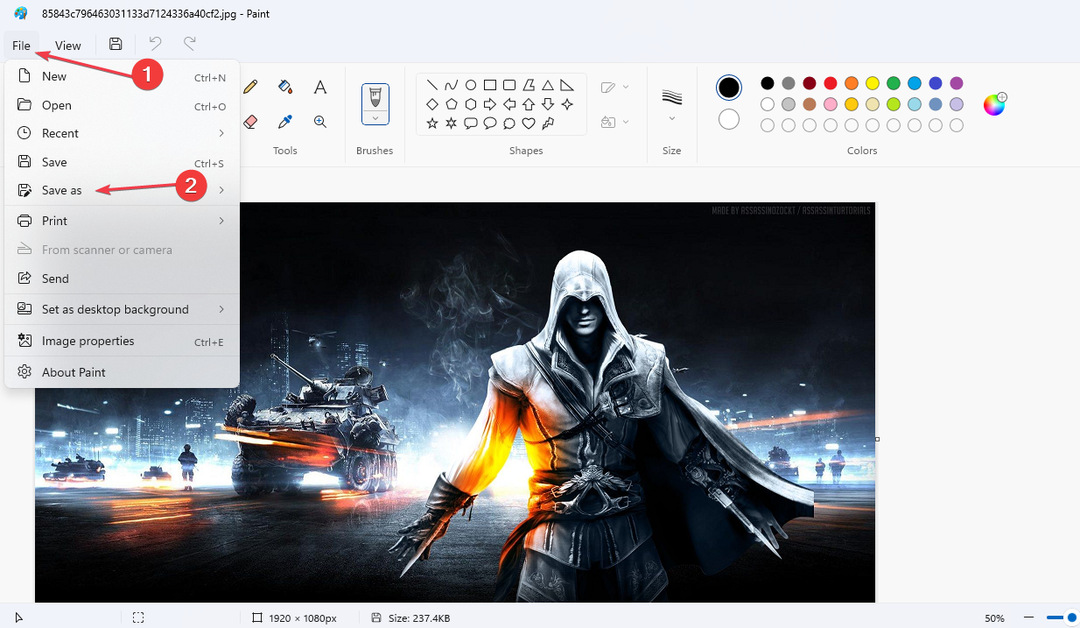
- לאחר מכן, בחר שמור כ. בחר תיקיית יעד לשמירת התמונה ששונתה.
- בתוך ה שמור כסוג בשדה, בחר את פוּרמָט ברצונך לשמור את התמונה, כגון JPEG, PNG או BMP. לאחר מכן, לחץ על להציל לַחְצָן.

לחלופין, אתה יכול לחקור את המדריך המפורט שלנו עבור תוכנת דחיסת התמונה הטובה ביותר, המאפשר לך לעצב את התמונה בצורה חלקה ולהשתמש בה כרקע שולחן העבודה שלך.
- תמונת PBR כמעט מלאה: האם למחוק אותה?
- שגיאת זמן ריצה 8020: שגיאה בקריאת התקן Comm [תיקון]
- מהו Utweb.exe וכיצד לתקן את שגיאות המערכת שלו?
3. הגדר את הטפט ב-Clean Boot
- הקש על חלונות + ר מפתחות לפתיחת לָרוּץ תיבת דיאלוג. סוּג msconfig בתיבת הדו-שיח ולחץ על להיכנס כדי לפתוח את הגדרות מערכת חַלוֹן.
- עכשיו, עבור אל שירותים לשונית. סמן את התיבה שליד הסתר את כל שירותי Microsoft, ולחץ על השבת הכל.

- נווט אל סטארט - אפ לשונית ולחץ על פתח את הקישור למנהל המשימות כדי לפתוח את מנהל המשימות.

- עבור אל סטארט - אפ הכרטיסייה במנהל המשימות, לחץ לחיצה ימנית על כל ערך ובחר השבת.
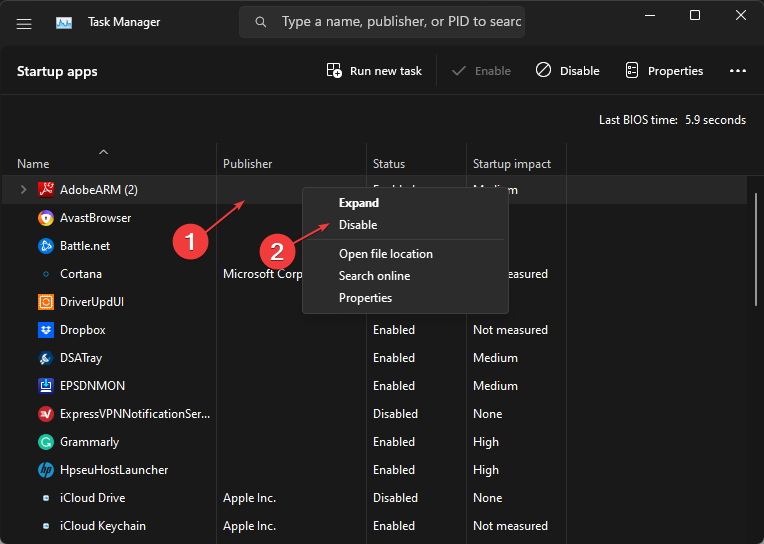
- סגור את מנהל המשימות, לחץ להגיש מועמדות, ואז בסדר בחלון תצורת המערכת כדי לשמור את השינויים.
- הפעל מחדש את המחשב כדי להתחיל במצב אתחול נקי. לאחר מכן, הגדר את הטפט כעת.
לאחר הפעלה מחדש של המחשב במצב Clean Boot, אתה יכול לנסות להשתמש באפשרות Fit Tile כדי להגדיר את הטפט ולראות אם הבעיה נפתרה. אם הבעיה נמשכת, צור קשר עם התמיכה של Microsoft לקבלת סיוע נוסף.
וזהו איך לתקן את האפשרות Fit Tile לא עובדת. חלק מהמשתמשים טוענים גם כי האריח החי של אפליקציית מזג האוויר לא עובד ב-Windows 11. אתה יכול לחקור את המדריך הייעודי שלנו לתיקון הבעיה.
אל תשכח להגיב בקטע ההערות למטה אם יש לך שאלות או הצעות.
עדיין נתקלים בבעיות?
ממומן
אם ההצעות לעיל לא פתרו את הבעיה שלך, המחשב שלך עלול להיתקל בבעיות קשות יותר של Windows. אנו מציעים לבחור בפתרון הכל-באחד כמו Fortect לתקן בעיות ביעילות. לאחר ההתקנה, פשוט לחץ על הצג ותקן לחצן ולאחר מכן לחץ התחל תיקון.
![כיצד להגדיר טפט צג כפול ב- Windows 10 [מדריך מהיר]](/f/a80d449762bf17e3b489791e82e21604.jpg?width=300&height=460)

